Utilizza la barra di ricerca nella parte superiore di Smartsheet per trovare fogli, report, moduli, dashboard, modelli o contenuti all’interno di tali elementi nel tuo account.
Puoi cercare elementi Smartsheet, quali:
- Nomi dei fogli
- Nomi dei report
- Nomi delle dashboard
- Nomi dei moduli
- Righe
- Nomi degli allegati
- Riepiloghi dei fogli
- Conversazioni
- Cartelle
- Workspace
- Nomi modelli
Quando cerchi i nomi dei moduli, vedi solo quelli a cui puoi accedere nel foglio sottostante.
Per trovare gli elementi Smartsheet:
- Sul desktop, seleziona Cerca nella barra di navigazione sinistra. Nell’app per dispositivi mobili, seleziona la barra di ricerca nella parte superiore dello schermo.
- Inserisci i termini di ricerca nella casella di ricerca.
Ricerca avanzata
Utilizza la ricerca avanzata per ottenere più risultati o per filtrare i risultati della ricerca. Per accedervi, seleziona Risultati di ricerca avanzati nella finestra Risultati di ricerca oppure premi Invio sulla tastiera.
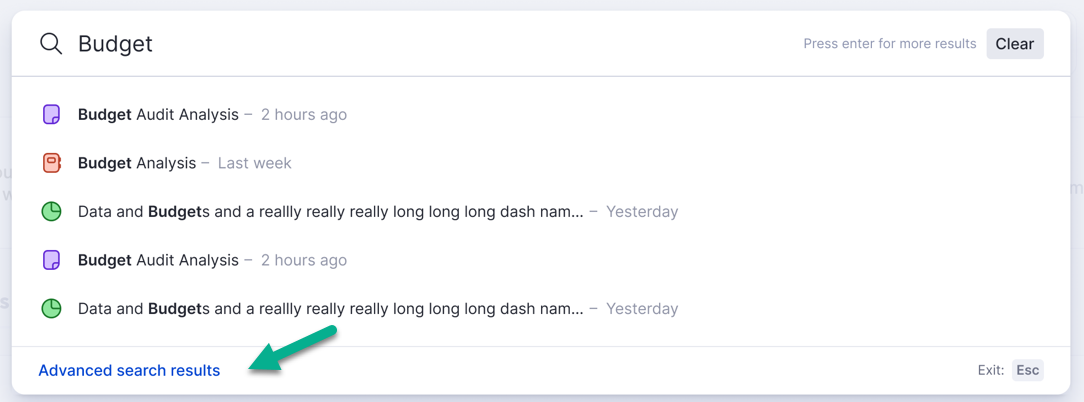
Lì puoi perfezionare i risultati della ricerca di conseguenza:
- Tipo: tipo di file Smartsheet. Seleziona le caselle di controllo per selezionare il tipo di elemento che stai cercando.
- Ultimo aggiornamento: quando l’elemento è stato modificato l’ultima volta.
- Posizione: dove si trova l’elemento.
- Ordina: ordina i risultati della ricerca in ordine crescente o decrescente o suggerito che è l’ordinamento predefinito di Smartsheet.
Suggerimenti per l’uso della ricerca
- Per una corrispondenza esatta con il termine di ricerca inserito, racchiudi il termine tra virgolette: “termine di ricerca”
ABC-123.4 - Per trovare i termini in un foglio specifico, apri il foglio ed esegui la ricerca. Puoi affinare la ricerca in modo da includere solo i risultati nel foglio corrente.
- Puoi cercare titoli di allegati e descrizioni, ma non il contenuto negli allegati.
- Se non usi il tuo account da oltre sei mesi, possono volerci fino a 24 ore per popolare i risultati di ricerca. La ricerca è più veloce dopo la visualizzazione della prima serie di risultati. Contatta il team di assistenza se la ricerca richiede più di 24 ore.
Le query con wildcard come prefisso (ad esempio *progetto) non sono supportate. Vengono visualizzati risultati se utilizzi una query con wildcard, ma la funzione di ricerca ignora la wildcard.